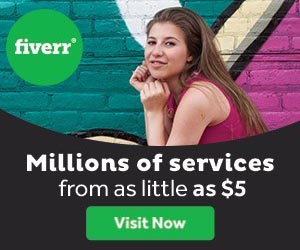יצירת סימן מים בתמונה
סימן מים הינו כיתוב המצורף לתמונה בפינה הימנית התחתונה.
מטרת סימן המים - מטרת הסימן היא לשמור על זכויות יוצרים או כמתן חותמת על תמונה בכדי ליצור שייכות ליוצר התמונה, לעיתים גם כדי לנסות למנוע את העתקתה.
פיקסה מאפשרת להוסיף סימני מים לכל תמונה אותה נרצה לשתף עם אנשים ברשת או לכל תמונה שנרצה ליצור ממנה עותק עבור מישהו אחר.
הסימן יתווסף לעותק ולא לתמונה המקורית שתישאר ללא שינוי.
את סימני המים ניתן להוסיף בשתי דרכים:
1. הוספה דרך ייצוא התמונות.
2. בעת העלאת תמונות לחשבון המקוון שלנו בתוכנה.
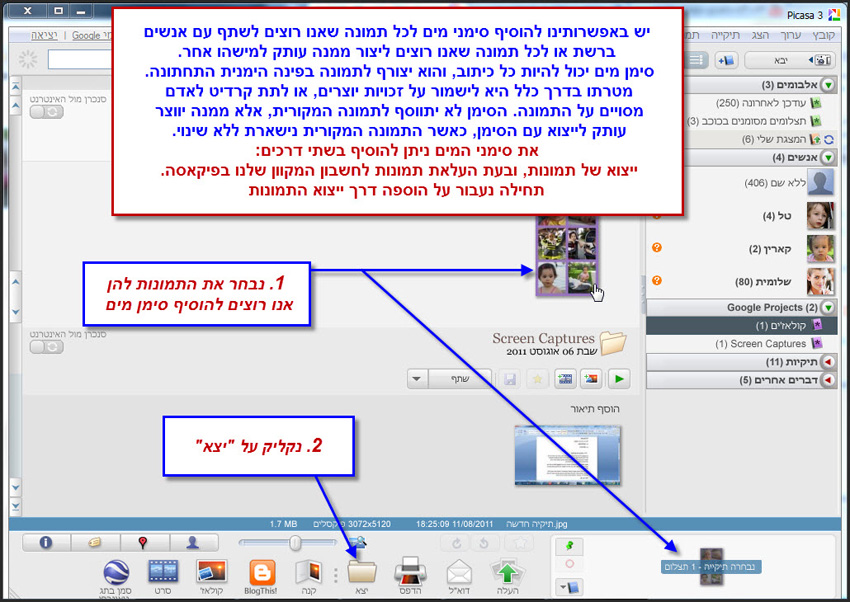
הוספת סימן מים דרך כפתור ייצוא התמונות
1. נבחר את התמונות להן אנו רוצים להוסיף סימן מים
2. נלחץ על "יצא" (כפתור אמצעי למטה בתמונה מעלה).
יפתח חלון "ייצא לתיקייה":
• בעזרת כפתור "עיון" - נבחר את מיקום התיקייה שתיווצר.
• בשדה של "שם התיקייה המיוצאת" - נעניק שם לתיקייה החדשה.
• בשדה של "גודל התמונה" - נשנה את גודל התמונה בעזרת הסמן, ימינה - מקטין ושמאלה - מגדיל.
• בשדה של "איכות תמונה" - נבחר באופציה המתאימה לנו.
• בשדה של "סימן מים" - נסמן "וי" במשבצת כדי להוסיף סימן מים לתמונות ונוסיף כיתוב שיהווה את הסימן ולסיום נקליק על "יצא".
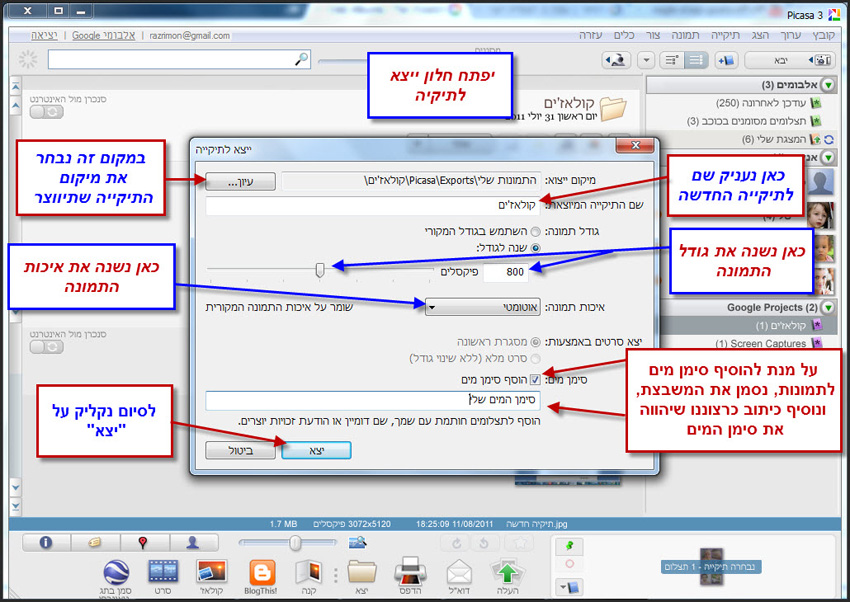
כפי שניתן לראות בדוגמא:
יפתח המיקום במחשב של התיקייה החדשה באופן אוטומטי לאחר פעולת הייצוא.
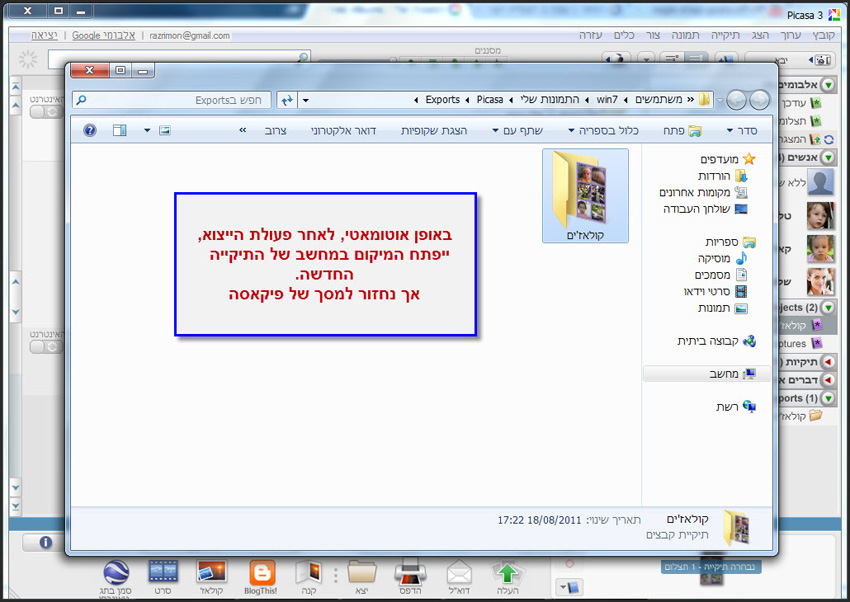
נחזור לחלון של תוכנת פיקאסה ונראה כי נוצרה לנו תיקיה חדשה תחת "תמונות שיוצאו" (Exports)
בכדי שנוכל לראות את סימן המים שרשמנו, נקליק הקלקה כפולה על התמונה.
ניתן לראות בעותק החדש של התמונה את סימן המים שהוספנו ("סימן המים שלי") בפינה הימנית התחתונה:
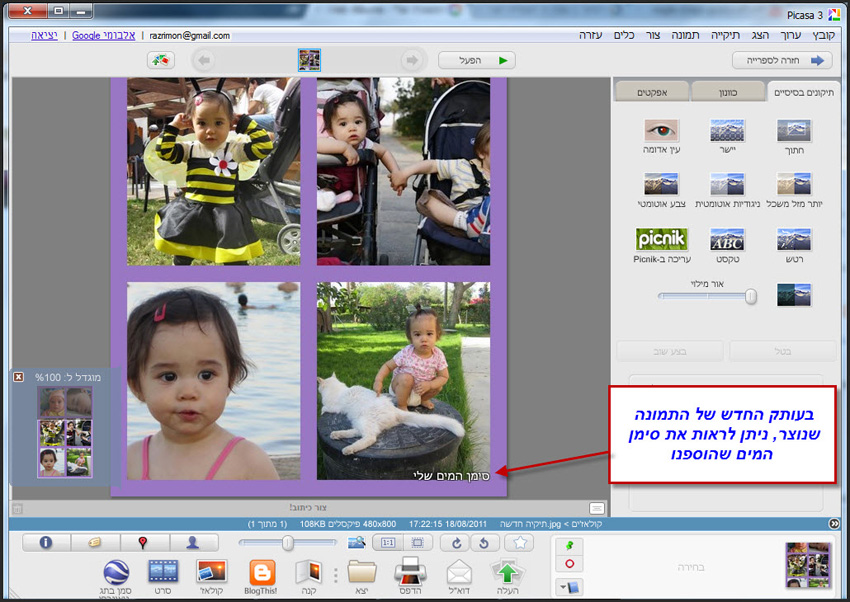
הוספת סימן מים בעת העלאת תמונות לחשבון המקוון שלנו בתוכנה
באפשרותנו לבקש מהתוכנה להוסיף סימן מים לכל תמונה שנעלה לחשבון המקוון שלנו.
ההגדרה הינה קבועה עד שנשנה אותה, בשונה מהוספת סימן מים דרך ייצוא תמונות ששם עלינו להגדיר את סימן המים בכל פעולת ייצוא בנפרד.
1. בכדי להוסיף סימן מים נלחץ על תפריט כלים ונבחר באפשרויות.
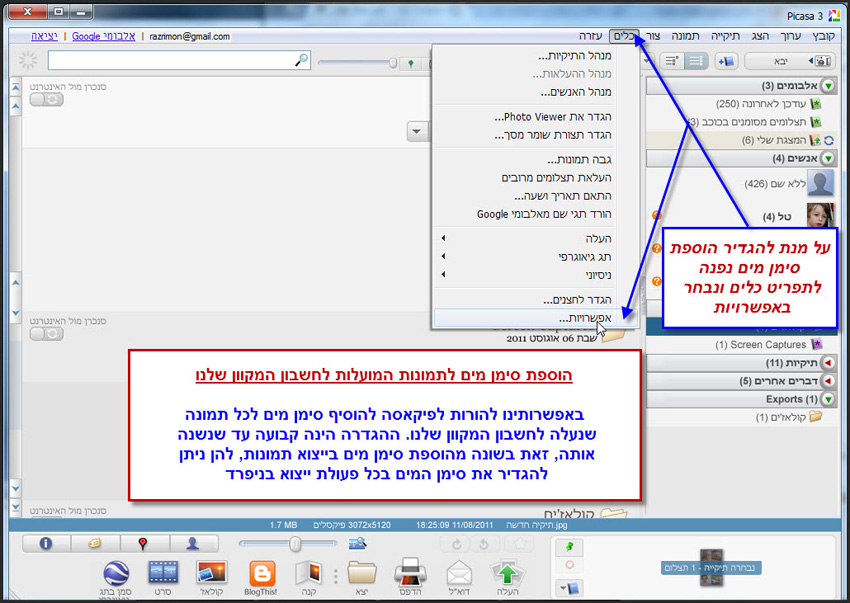
2. אם ברצוננו לבטל את התיקייה המוסתרת, עלינו ללחוץ עליה עם העכבר הימני ובתפריט שיפתח ללחוץ על "בטל הסתרת תיקייה".
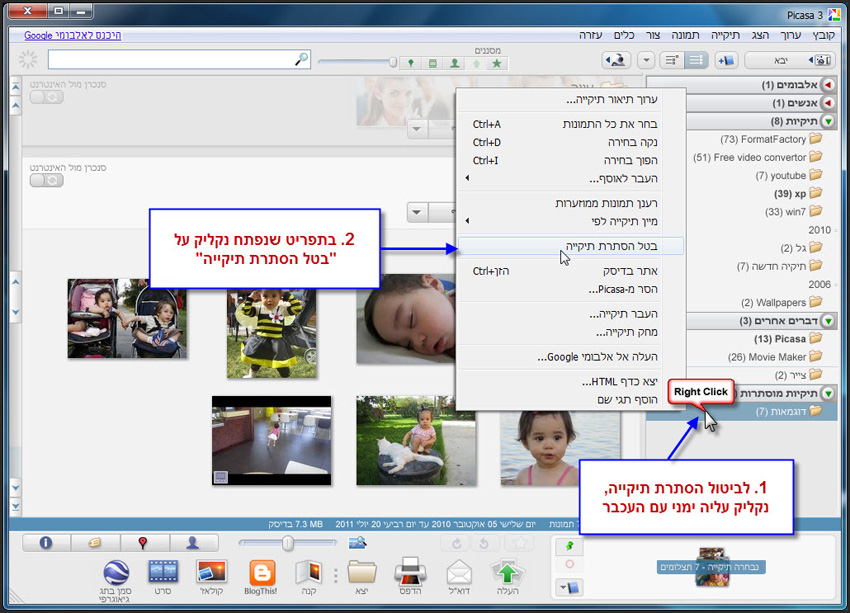
3. נלחץ על לשונית "אלבומי גוגל".
4. בשדה של "סימני מים" נסמן "וי" במשבצת ונכתוב מלל כרצוננו שיופיע כסימן המים.
5. לסיום נקליק "אישור".
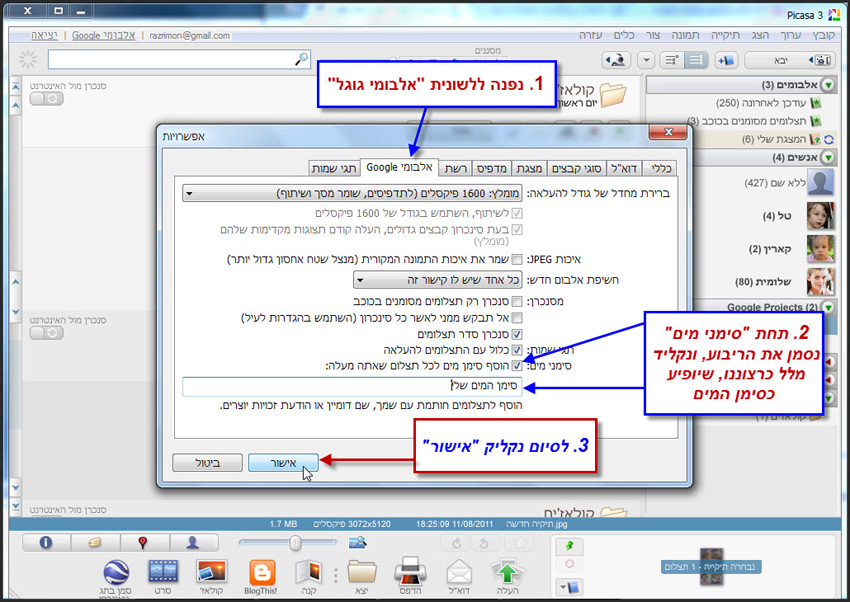
מעכשיו לכל תמונה שנעלה לחשבון האינטרנטי שלנו יתווסף אוטומטית סימן המים שכתבנו.
בכדי לבטל זאת יש לחזור לתפריט כלים, לבחור באפשרויות ולבטל את ה"וי" שסימנו במשבצת.
לצורך ההדגמה, נעלה את אחת התמונות לאלבום המקוון, כפי שניתן לראות במדריך "אלבום תמונות המקוון של Picasa".
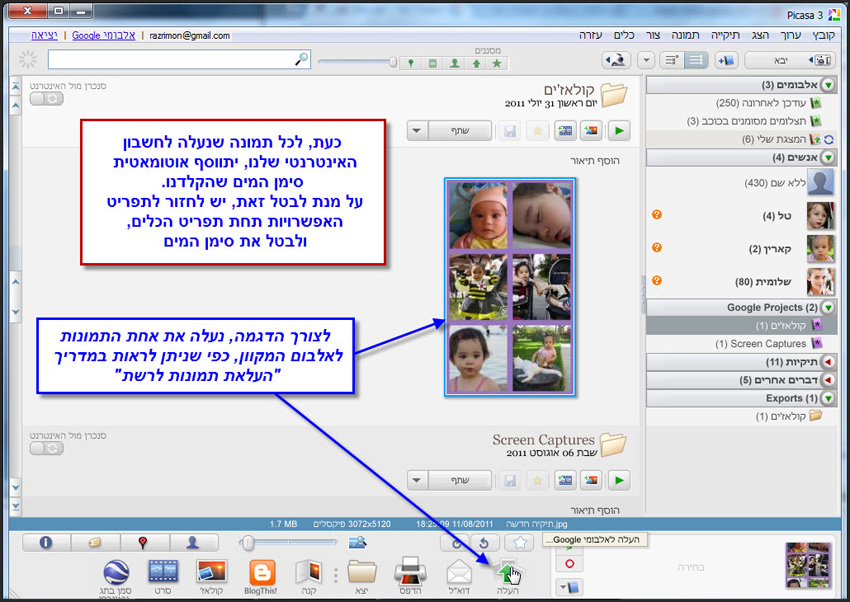
באלבום המקוון ניתן לראות את עותק התמונה שהועלתה לרשת ומכילה את סימן המים שהגדרנו, בעוד שהתמונה המקורית במחשב שלנו, נותרה ללא שינוי.
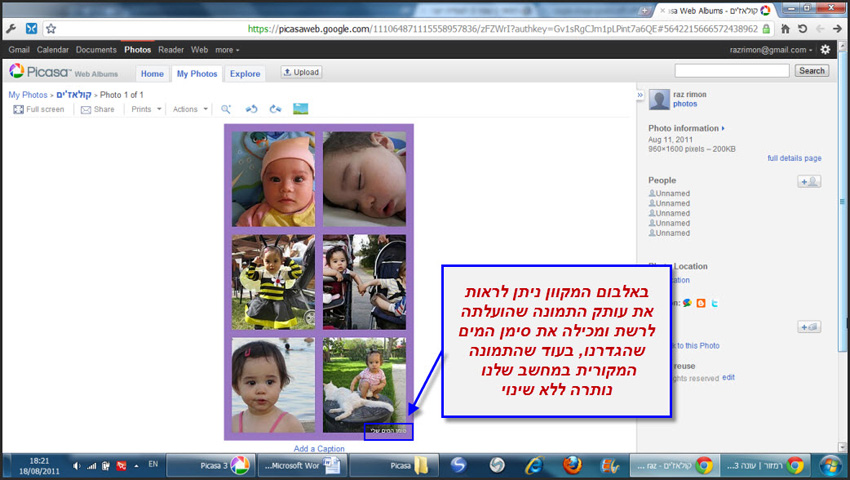
1 - הצבת תמונה כרקע לשולחן העבודה.
2 - הפעלת מצגת תמונות.
3 - סימן מים.
4 - שומר מסך.
5 - יצירת קולאז.
6 - הקטנת תמונה.
7 - שליחת תמונה לאימייל.